电脑黑屏怎么处理,教您怎么解决
原因分析:
外在原因
1、外在主要是供电问题,如果遇见电脑黑屏,先确定机箱风扇是否工作,没有工作的话先查看电源插头是否松动。墙上的电源插座容易存在隐患,可以使用别的电器检验是否有电。建议购买质量可靠的电源插座。
2、还有一种可能是主机机箱比较老化,电源开关无法正常使用。建议更换机箱。
3、如果主机电源风扇转动电脑黑屏,先排除显示器的原因,看显示器电源是否打开。呵呵,真事!查看信号线是否松动,电源插座等。也可以在别的电脑上检验。
内在原因
1、外在原因排除后,如果电源风扇不转,先确定是否是电源故障,方法是:先将电源拔掉,打开机箱,将主板上的电源线拔掉,用镊子或者曲别针连接电源20针或者24针绿色和黑色空位。接通电源,电源风扇是否正常旋转。来确定电源是否损坏。
2、排除电源故障,如果还是黑屏,问题就用点复杂了。可以用主板诊断卡快速确定故障位置。如果没有诊断卡,可以用排除法确定故障位置,方法如下:先将主板上其他线拔掉,只保留电源线,CUP风扇电源线,主板电源线。看能否开机,如果不能开机,多半主板坏了。如果能开机,将设备一个个插回去,看那个设备出现问题,顺序是,内存,显卡,网卡,声卡。硬盘,光驱,其他外设等。
3、灰尘是引起电脑故障最多的元凶,检修前先清下尘,可以治疗电脑各种疑难杂症!
4、内存是主板上最易损坏的设备,可以先将内存条的金手指有软纸,或者橡皮擦拭干净。在重新插回主板。如果不能解决问题在用排除法一一检验。
5、开机箱前请洗下手以防静电损坏电脑元件。换设备时一定要先关闭电源。
解决方法:
方法一:检查电脑主板电源
电脑在使用过程中突然黑屏,先重启开机测试电脑运行状态,如果恢复正常,则可能是电脑出现死机或休眠情况,考虑是电脑主板电源问题,需要更换主板电源并重新安装系统。如果还是黑屏,则考虑电源损坏,需要维修。
方法二:检查显示器
显示器接线是否完好,需要仔细检查,重新插入显示器连接线,若插上以后电脑突然闪出“无信号”字样后又迅速黑屏,则是接线问题,需要重新更换。
方法三:检查内存条
打开主机,取出内存条,看其表面是否附有灰尘,并拿橡皮擦清理表面的金手指,再重新安装好,如果还未亮屏,则需更换一只内存条。
方法四:高级恢复
1、开机的时候多次按F8直到进入高级恢复界面,如果不行就在开机显示logo时长按电源键关机,重复三次左右;之后出现高级恢复的界面,点击【疑难解答】选项;
2、接着点击【高级选项】,点击【启动设置】,选择【启用安全模式】;

3、进入安全模式后,按下快捷键【win + R】打开运行输入框,输入【cmd】;
4、打开管理员命令窗口,输入【msconfig】,回车;

5、在【常规】菜单下,选择【正常启动】;
6、切换到【服务】菜单,勾选“隐藏所有Microsoft服务”然后单击【全部禁用】,确定即可。
7、再切换到【启动】菜单,点击【打开任务管理器】;
8、在【任务管理器】中可以看到所有开机自启项,右击需要关闭的启动项上,选择【禁用】。单击确定保存后,重新启动系统。
9、如果是显卡驱动问题导致的,可以进入安全模式,右击【我的电脑】选择【属性】,打开【设备管理器】,找到显卡驱动将其卸载即可。
 首页
首页










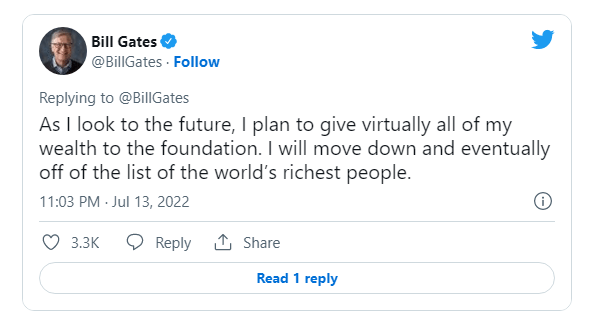



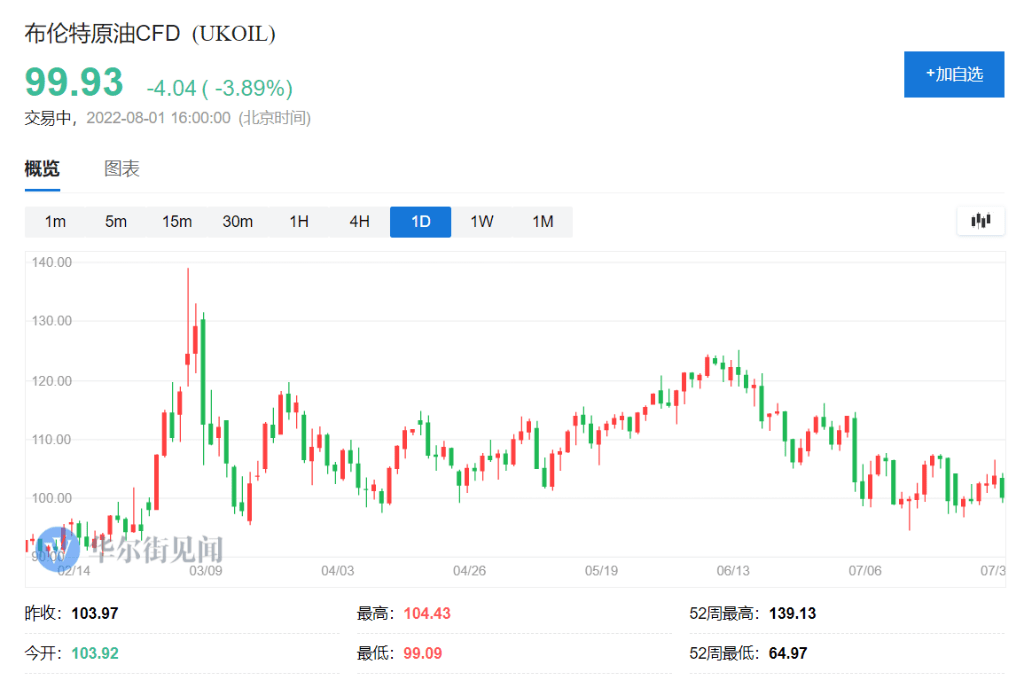



 营业执照公示信息
营业执照公示信息